Как добавить игры в Razer Cortex (09.16.25)
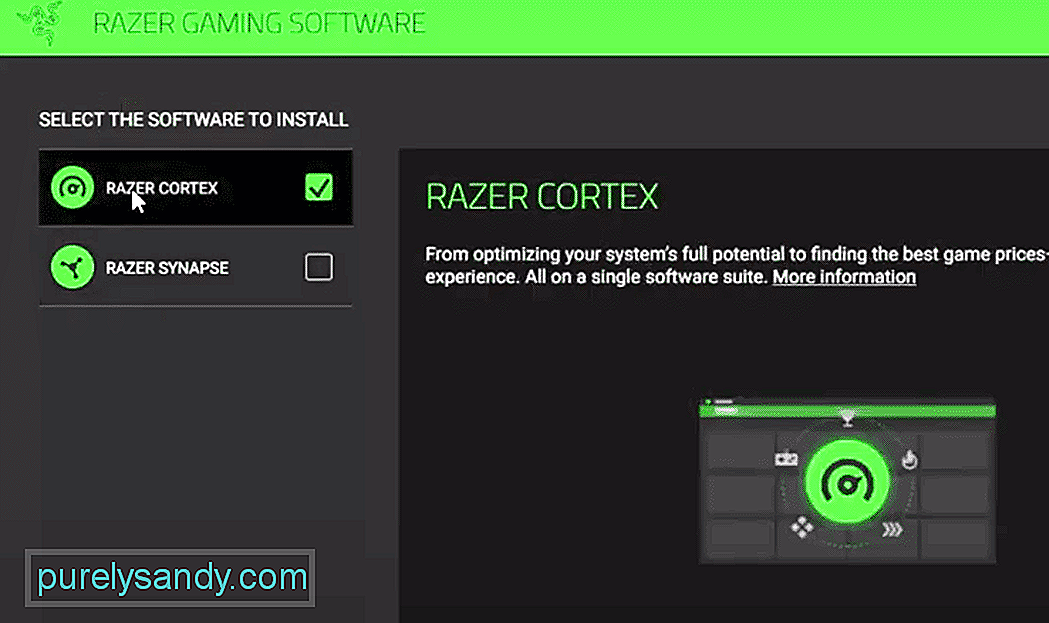 как добавлять игры в razer cortex
как добавлять игры в razer cortex Если вы не можете выиграть дуэли 1 на 1 из-за всплесков лагов между играми, вам следует немного сосредоточиться на оптимизации вашей компьютерной системы. Есть несколько методов, которые вы можете использовать для этого. Если у вас достаточно опыта, просто устраните все фоновые процессы самостоятельно, чтобы освободить переустановки системы для вашего игрового сеанса.
В этой статье мы рассмотрим, как можно добавлять различные игры в Razer Cortex для их оптимизации. Итак, если вам не удается заставить Razer Cortex работать, просто прочтите эту статью, чтобы решить свою проблему.
Как добавить игры в Razer Cortex?Прежде всего , вам необходимо перейти на официальный веб-сайт Razer и загрузить последнюю версию Razer Cortex на свой компьютер. После этого просто запустите приложение, чтобы установить его на свой компьютер. Все, что вам нужно сделать, это следовать инструкциям на экране, чтобы правильно установить его на свой компьютер. Как только это будет сделано, вам нужно запустить приложение Cortex и войти в свою учетную запись Razer.
Теперь, переходя к добавлению игр в Razer Cortex, просто откройте вкладку игр и нажмите кнопку обновления, и программа начнет сканирование вашей компьютерной системы и автоматически добавит игры на вкладку «Игры». В большинстве случаев это приведет к добавлению всех доступных игр в Razer Cortex. Но если по какой-то причине какая-либо конкретная игра не отображается в инструменте оптимизации, вы также можете добавить ее вручную.
Добавление игр в Razer Cortex вручную
Чтобы вручную добавить игры в Razer Cortex, просто откройте инструмент оптимизации и перейдите на вкладку «Игры». Оттуда вы найдете значок +, который вам нужно щелкнуть, чтобы добавить игры. После того, как откроется приглашение, нажмите кнопку обзора. На этом этапе все, что вам нужно сделать, это перейти к файлу .exe игры, которую вы пытаетесь добавить в Razer Cortex.
Многие люди совершают ошибку, пытаясь добавить лаунчер игры, а не сама игра. Вот почему они продолжают сталкиваться с ошибками и не могут добавить игру в свою Razer Cortex. Итак, если вы находитесь в подобной ситуации, вам необходимо убедиться, что вы добавляете файл .exe в Razer Cortex.
Когда это будет сделано, игра начнет отображаться в вашей Razer Cortex, и вы сможете настроить различные параметры для каждой игры, которую вы добавили на вкладке «Игры». После завершения всех настроек вы можете запустить игру, и Razer Cortex обеспечит доступность максимального количества реимгов для вашей игры.
Если у вас возникнут какие-либо проблемы, то первый вы можете попробовать переустановить Razer Cortex на свой компьютер. Но если это не решит вашу проблему, обязательно обратитесь в службу поддержки Razer и сообщите им о своей проблеме. Они помогут вам разобраться в различных процессах устранения неполадок, чтобы помочь вам разобраться в этой проблеме.
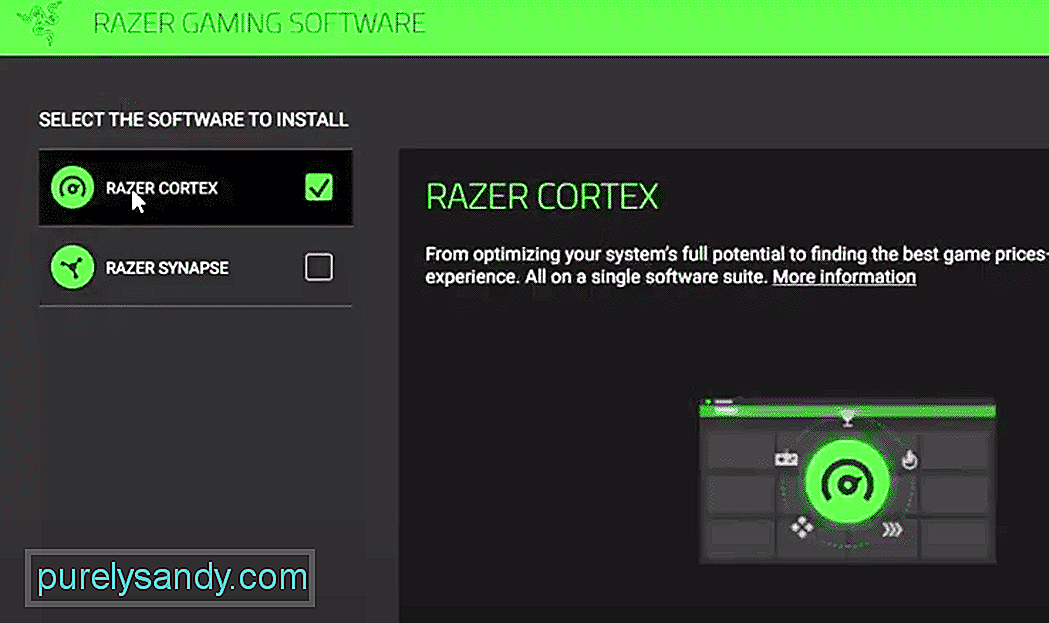
YouTube видео: Как добавить игры в Razer Cortex
09, 2025

